Wordpress multisite et multi domaine sans plugin chez OVH
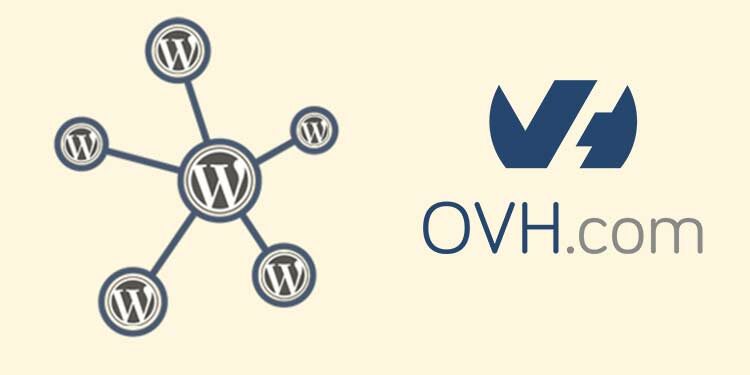
Je souhaitais avoir www.monsite.com et non monsite.web-easy42.fr.
Mon besoin était d’avoir une gestion multisite WordPress avec des noms de domaines différents sur un mutualisé OVH.
J’ai réussi à créer des sites avec des noms de domaines différents sans l’utilisation du plugin WordPress multi domaine avec également des modifications de la zone Dns sur mon hébergement OVH. Les noms de domaines que j’ai géré sont tous enregistrés chez OVH.
Dans ce tuto, je ne reviendrai pas sur la création d’un réseau multisite wordpress. Je vous conseille de lire le tutoriel sur Wp formation [accès tuto création d’un réseau multisite wordpress ].
Création du nouveau site WordPress
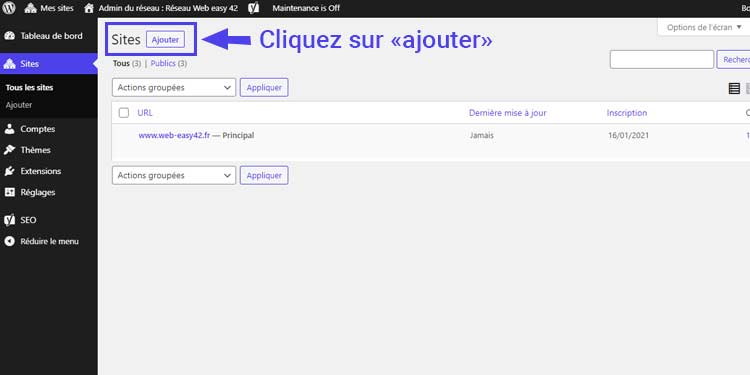
La création commence par un sous domaine
La première étape est de créer un nouveau site depuis le panel de contrôle des multisites WordPress. Comme vous le constatez dans l’image ci-dessous, on peut créer uniquement un sous domaine. Nous verront plus loin comment le modifier par la suite.
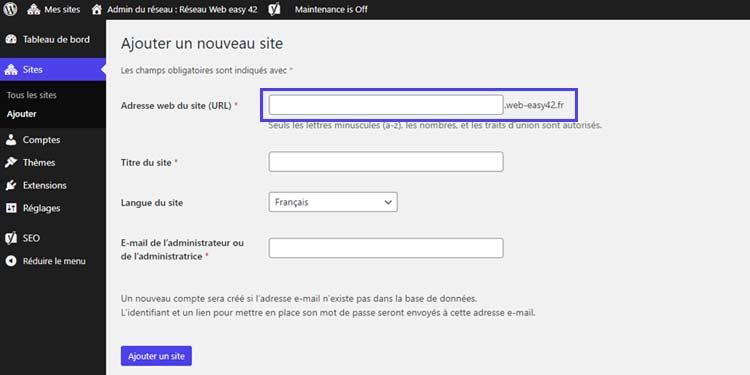
Modification du sous domaine
Dans l’image suivante nous avons bien le sous domaine présent et valide, cependant nous voulons : https://leschaletsdor-les2alpes.com. Pour modifier ces paramètres, éditez le nouveau site créé et changez le sous domaine par le domaine que vous possédez.
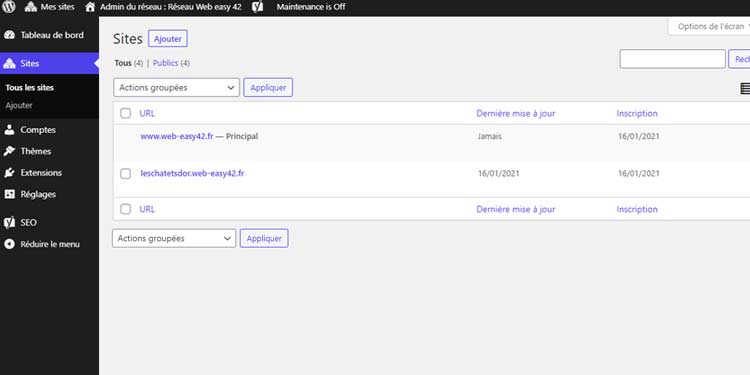
Il vous suffit de modifier ce sous domaine par : https://leschaletsdor-les2alpes.com.
- « compte » est la pour ajouter des utilisateurs
- « thèmes » pour insérer de nouveau template
- « réglages » est équivalente aux réglages WordPress classiques.

Voila ce que nous devons avoir, après les modifications.
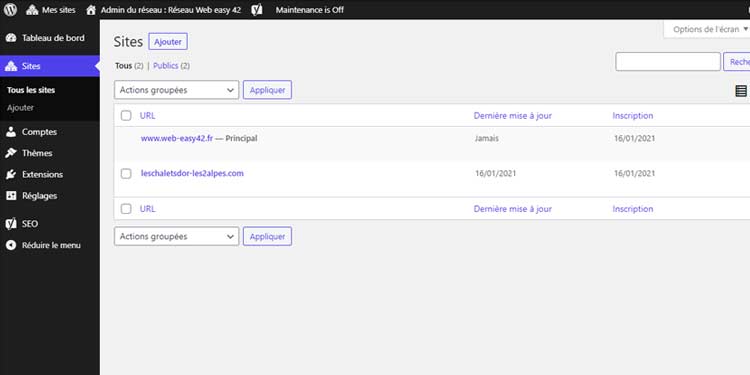
Attention si vous souhaitez accéder au panneau d’administration de votre nouveau site, cela ne fonctionnera pas encore. Vous allez arriver sur une page d’erreur.
Maintenant, nous allons modifier la zone Dns de votre hébergement OVH
Configuration multisite Ovh et vérification DNS
Comme moi, vous avez un hébergement mutualisé chez OVH. Vous verrez, il est très simple de gérer des multisites WordPress avec OVH.
Pour la première étape il faut créer un multisite depuis votre hébergement OVH qui contient l’installation WordPress paramétrée en multisite.
Sur votre Nic Handle OVH, sélectionnez votre hébergement, puis cliquez sur l’onglet « multisite », puis sur créer un « sous domaine ».
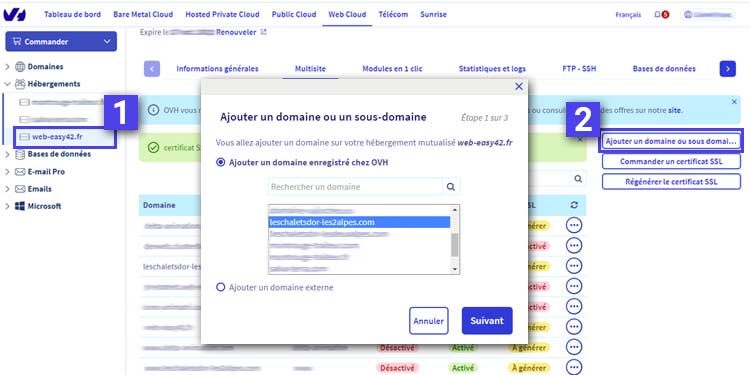
Le répertoire de destination que vous devrez sélectionner doit correspondre au répertoire de l’installation de votre WordPress multisite. Dans mon cas, c’est le répertoire WWW. Une fois, vos sélections terminées, il vous suffit de valider.
La configuration de la zone DNS de votre nom de domaine sera activée automatiquement par OVH. Je vous conseille de vérifier tout de même si tout est correct.
Cliquez sur le menu « domaines », puis sélectionnez votre domaine qui doit venir pointer sur l’installation multisite WordPress. Vous devriez avoir sur l’onglet « zone Dns » un enregistrement de type A avec les domaines qui pointe sur l’Ip de votre hébergement mutualisé Ovh.
Bug de connexion au backoffice d’un nouveau site
Il se peut que lorsque vous créez un site avec un nom de domaine différent, vous rencontriez quelques problèmes de connexion au BO de WordPress. Voici la capture d’écran.
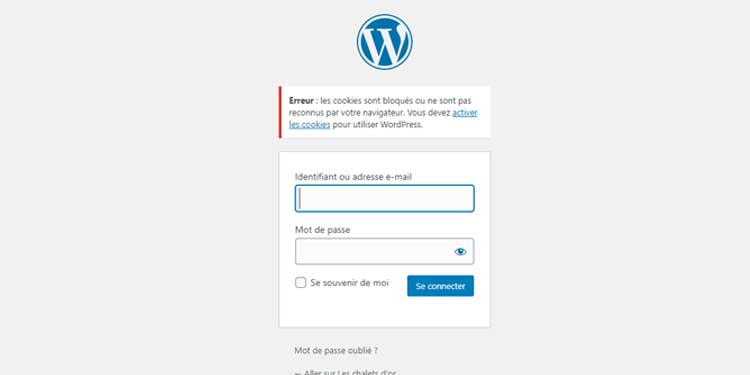
Même en connexion privée, ce bug peut persister. Ce problème est du à l’envoie de la variable $secure_cookie sur un canal crypté pour les connexions administrateur. Ce problème peut-être résolu de la manière suivante :
- Vérifier / activer Ssl
- Ajouter à votre config.php la ligne suivantes
define(‘COOKIE_DOMAIN’, $_SERVER[‘HTTP_HOST’] );
- Lionel
- 17 janvier 2021